Gostaria de criar um logotipo para o seu site ou empresa a partir da foto de um ente querido? Eu sei, desta forma parece uma operação extremamente complicada para prerrogativa exclusiva de quem trabalha no setor gráfico, mas na realidade é muito simples. Basta usar o sempre útil Photoshop.
Se você tem o Photoshop instalado em seu computador, basta abri-lo, escolher a foto a partir da qual deseja criar seu logotipo estilizado e seguir as instruções abaixo. Em nenhum momento, garanto que você também aprenderá como estilizar uma foto com o Photoshop… Você ficará maravilhado com a simplicidade!
Se você quer aprender como estilizar uma foto com o Photoshop, o primeiro passo que você deve realizar é iniciar o programa e importar a imagem a ser usada como base para seu futuro logotipo (selecionando o item Apri do menu Envie o) Tente escolher uma foto que não fique muito borrada e de boa qualidade, nítida e com bordas bem definidas.
Depois que a imagem estiver aberta, você precisará convertê-la em preto e branco (se ainda não estiver). Para fazer isso, selecione o item Preto e branco do menu Imagem> Ajustes Photoshop e clique no botão OK presente na janela que se abre. Depois volte ao menu Imagem> Ajustes, selecione o item Brilho contraste e ajusta o brilho e o contraste da foto quase ao máximo (de modo que o tema a ser estilizado apareça com contornos bem definidos e suficientemente “destacado” do fundo).
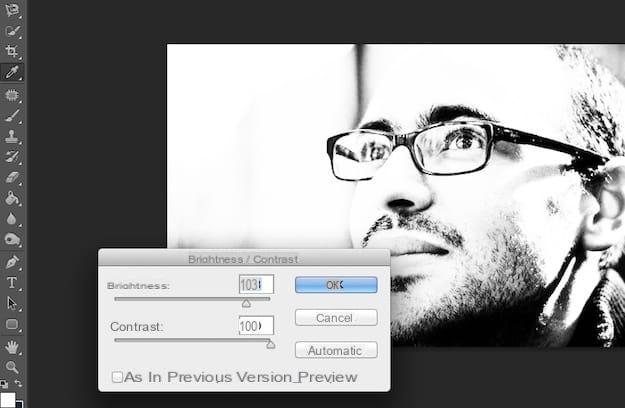
Agora, selecione a ferramenta Brucia na barra de ferramentas localizada na barra lateral esquerda e continue para estilize uma foto com o Photoshop vai "queimar" o assunto da imagem de tal forma que seus contornos fiquem ainda mais definidos. Para tornar esta etapa mais eficaz, defina ointervallo da ferramenta queima arrenegada e o nível de exposição em 50%. Encontre todos os valores a serem ajustados na parte superior da janela do Photoshop. Se você não conseguir encontrar a ferramenta de gravação na barra de ferramentas do programa, clique com o botão direito na ferramenta esgrima ou em esponja e selecione-o no menu que aparece.
Após aumentar a visibilidade das bordas da imagem, vá para o menu Filtrar Photoshop e selecione o item Estilização> Difuso. Na janela que se abre, coloque a marca de seleção ao lado da opção Anisotropo e clique no botão OK para salvar as alterações.
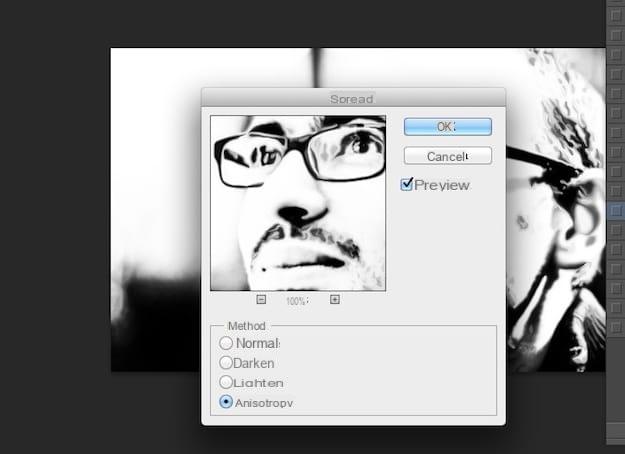
Para finalizar para deixar sua foto estilizada, vá para o menu Imagem> Ajustes Photoshop e selecione o item Massa folhada. Na janela que se abre, mova o indicador do ponto limite em um valor entre 150 e 200 (ajude-se com a visualização em tempo real) e clique no botão OK para completar a operação.
Agora, você deve conseguir obter uma foto estilizada para usar em logotipos ou outros projetos gráficos. Para se livrar de quaisquer imperfeições, você pode usar a ferramenta escova com a cor branca ou recorte o assunto usando a ferramenta cortador. Finalmente, selecione o item Salvar com nome do menu Envie o e salve o resultado final no formato de arquivo de sua escolha.
Como estilizar uma foto com o Photoshop

























